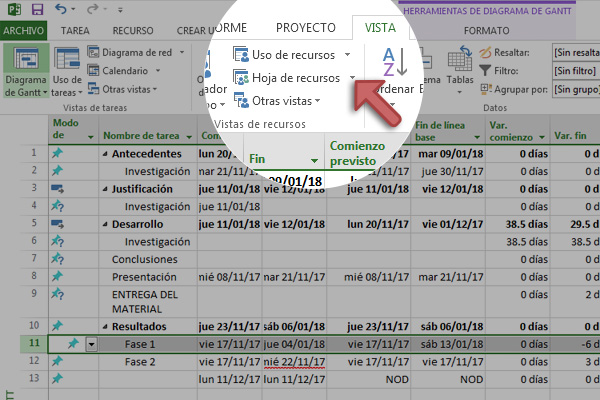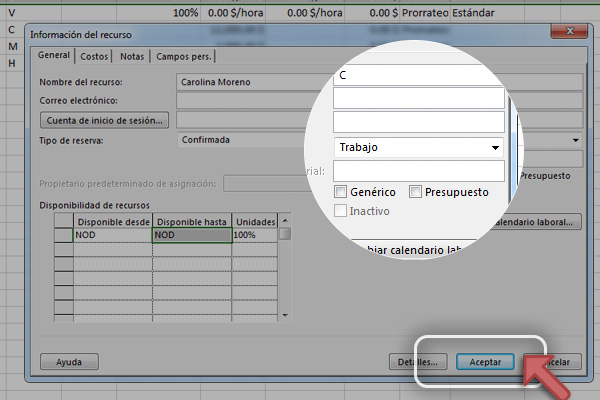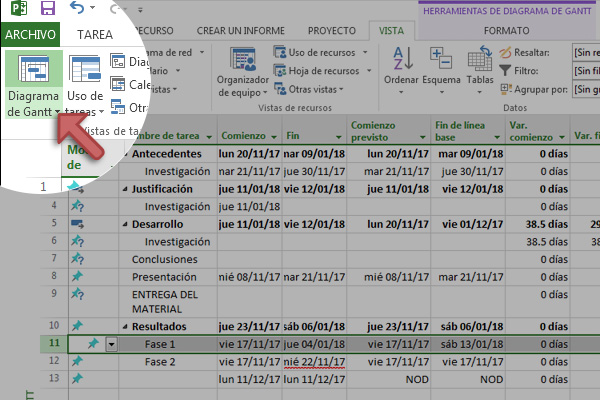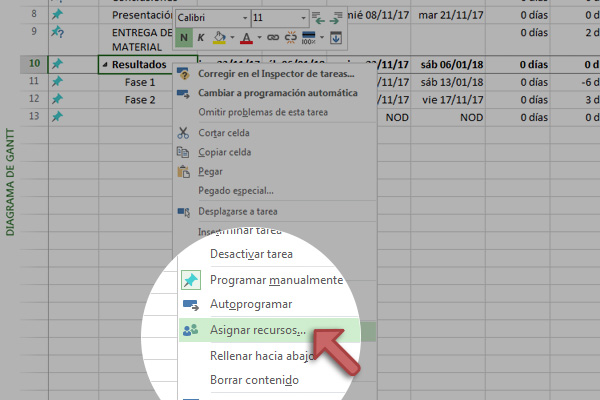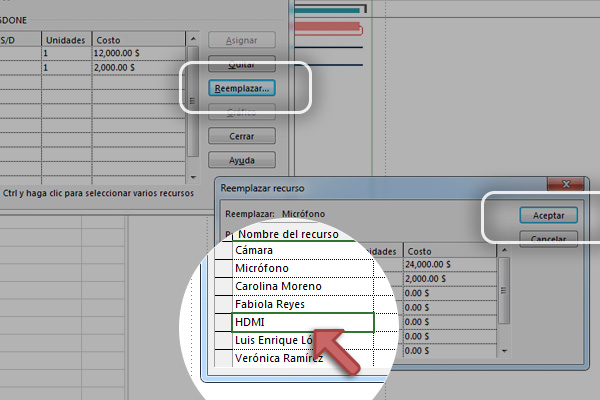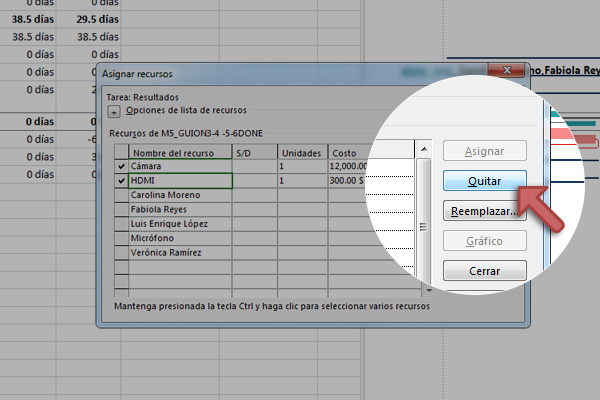Como ya sabemos, las tareas juegan un papel importantísimo en nuestro proyecto y como tal debemos tener el mejor equipo para poder llevarlas a cabo. Los recursos serán nuestros aliados principales, como las personas, materiales y costos. Si quieres aprender más sobre cómo asignarlos a tus tareas ¡Sigue leyendo!
Antes de iniciar, conozcamos estos términos para comenzar a asignar recursos y costos a nuestro proyecto.

Personas
Este tipo de recurso se refiere a las personas que estarán integradas directamente en nuestro proyecto. Es probable que aún no les asignemos una tarea en concreto, pero sabemos que podemos contar con ellos para realizarlas. Generalmente, una vez identificadas nuestras tareas, les asignamos un recurso para que las realice.
Por ejemplo especificaremos que Estefanía López realizará la tarea Introducción del proyecto final.
Personas
Los recursos de persona son todos aquellos que te ayudarán a concretar las tareas que conforman el proyecto

Materiales
Todos los materiales que utilizaremos a lo largo de nuestro proyecto y tenemos disponibles para poder hacer uso de ellos en cualquier momento, los agregaremos en la celda Recursos. Es importante clasificarlo como tipo: Materiales.
Por ejemplo para el proyecto final utilizaremos los siguiente materiales: Hojas blancas, papel reciclado, plumones, computadora, proyector, cable HDMI, memoria USB.
Materiales
Los recursos de materiales se componen de los elementos que nos ayudarán a llevar a cabo las actividades del proyecto

Equipo
Un recurso del Equipo es un único recurso que tiene un nombre en particular. Dentro de este encontraremos todos sus integrantes, y todos los conformen este equipo podrán trabajar en la o las tareas que les asignemos.
Por ejemplo, el Equipo “Marketing” tiene las siguientes tareas por realizar: Tríptico del producto, Infografía Digital e Impresión del Material.
Equipo
Este tipo de recurso nos indicará que todos los miembros de un equipo deberán trabajar en las tareas asignadas y distribuir las actividades entre los integrantes
Estas son las herramientas básicas del menú Recurso que nos serán indispensables durante nuestra práctica de Recursos y Costos.
saber más
Estos términos nos ayudarán en la misión de comprender mejor el término Costo y cómo aplicarlo en nuestro proyecto.
 Costo fijo
Costo fijo
COSTO FIJO
Los costos fijos son aquellos que no cambiarán dependiendo de la duración de una tarea, sino que el gasto será estático durante el proyecto y se aplican directamente a una tarea.
Por ejemplo, el sueldo de todos los colaboradores de una empresa que se paga cada determinado tiempo en una fecha específica.
 Costo variable
Costo variable
COSTO VARIABLE
Los costos variables a diferencia de los fijos, sí dependen directamente de la duración o del trabajo de una tarea. Estos se asignan a través de las tasas de costos de nuestros recursos.
Por ejemplo, no todos los días utilizamos folders y sobres en la oficina, por lo cuál este costo puede variar dependiendo de la demanda.
 Costo total
Costo total
COSTO TOTAL
Esta es la suma de los costos fijos y costos variables de nuestro proyecto.
a la obra!
¡Vamos a iniciar! Pongamos en práctica todo lo que hemos aprendido hasta el momento. Comencemos con la supervisión de nuestro proyecto.
Enriquece tu práctica de recursos y costos siguiendo estos sencillos pasos.
¿Listo para ganar? Diviértete encontrando las palabras en la sopa de letras, veremos que tanto aprendiste.